La sauvegarde de l'image système a échoué ; Erreurs 0x807800C5, 0xC03A0005
L'avantage d'une image système est que, si un disque dur tombe en panne, vous pouvez le remplacer, restaurer l'image et remettre votre système là où il se trouvait lorsque l'image a été capturée. Pas besoin de réinstaller Windows ou vos applications. Certains utilisateurs de PC, lorsqu'ils tentent de créer une sauvegarde d'image système(create a system image backup) sur leur appareil Windows 11/10, peuvent rencontrer les codes d'erreur 0x807800C5 et 0xC03A0005. (error codes 0x807800C5 and 0xC03A0005.)Si vous êtes confronté à un problème similaire, vous pouvez essayer les solutions fournies dans cet article pour résoudre le problème avec succès.
Il y a eu un échec lors de la préparation de l'image de sauvegarde de l'un des volumes du jeu de sauvegarde (0x807800C5)
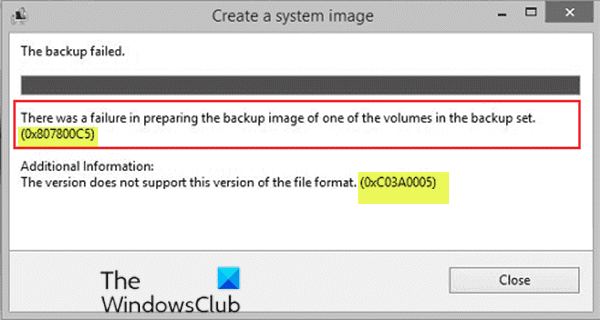
Lorsque vous rencontrez ce problème, vous recevez le message d'erreur complet suivant ;
Créer une image système
La sauvegarde a échoué.
Un échec s'est produit lors de la préparation de l'image de sauvegarde de l'un des volumes du jeu de sauvegarde. (0x807800C5)
Informations supplémentaires :
La version ne prend pas en charge cette version du format de fichier. (0xC03A0005)
Erreurs de sauvegarde d'image système(System Image Backup) 0x807800C5 et 0xC03A0005
Si vous êtes confronté à l'un de ces codes d'erreur, vous pouvez essayer nos solutions recommandées et voir si l'une d'entre elles vous aide à résoudre le problème.
- Formater le lecteur cible
- Renommer(Rename) l' ancien dossier WindowsImageBackup
- Utiliser un logiciel d'imagerie tiers
Jetons un coup d'œil à la description du processus impliqué concernant chacune des solutions répertoriées.
1] Formater le lecteur cible
Si la partition de destination ou le disque dur externe USB cible devient inaccessible ou corrompu, l'opération de sauvegarde de l'image système échouera. (USB)Dans ce cas, vous pouvez créer une nouvelle partition(create a new partition) ou formater le disque dur USB externe(format the external USB hard drive) .
2] Renommer(Rename) l' ancien dossier WindowsImageBackup
Cette solution vous oblige à renommer l'ancien dossier WindowsImageBackup(rename the old WindowsImageBackup folder) sur le lecteur de destination - cela vous permet de créer plusieurs images système(System Images) sur un seul lecteur externe.
3] Utilisez un logiciel d'imagerie tiers
Si aucune des solutions ci-dessus ne fonctionne, vous pouvez utiliser l'un des logiciels tiers d'imagerie, de sauvegarde et de récupération(3rd party Imaging, Backup, and Recovery Software) pour Windows 10 pour créer la sauvegarde de l'image système.
J'espère que cela t'aides!
Article connexe(Related post) : La sauvegarde de l'image système échoue avec les codes d'erreur 0x807800C5 et 0x80780081(System Image Backup fails with error codes 0x807800C5 and 0x80780081) .
Related posts
System Image Backup a échoué avec des erreurs 0x807800C5 et 0x8078004F
System Image Backup échoue - Erreurs 0x807800C5 et 0x80070020
System Image Backup a échoué, Error 0x80780038 sur Windows 10
Comment créer un System Image Backup dans Windows 10
Créer une sauvegarde d'image système Windows 10
Error 0x80070013 pour System Restore, Backup or Windows Update Fix
Windows Backup error code 0x8100002F lorsque les fichiers de sauvegarde dans Windows 10
Delete System Image Restore Point à partir de System Restore en Windows 10
System file ne convient pas à la course à pied MS-DOS and Windows applications
Fixer l'archive est soit dans un format inconnu ou une erreur endommagée
Fix File System Error (-2147219195) sur Windows 10
Windows ne peut pas vérifier la signature numérique (Code 52)
Sauvegarde Windows - Comment restaurer vos fichiers et dossiers
Cette fonction nécessite un support amovible - erreur de réinitialisation Password
Correction des erreurs de système de fichiers dans Windows 7/8/10 avec Check Disk Utility (CHKDSK)
Création d'un Full System Image Backup dans Windows 10 [Le guide ultime]
Comment créer ou restaurer System Image dans Windows 10
Fix System Image Backup error 0x807800A1, 0x800423F3 sur Windows 10
Fix Impossible de charger erreur steamui.dll sur Windows 10
Comment sauvegarder et restaurer les mots de passe de Windows Vault
